Waze es, sin lugar a dudas, la aplicación favorita de incontables conductores en el mundo para navegar sus rutas. Una de sus ventajas y características más interesantes es su componente social, los reportes de problemas hechos por los mismos usuarios de la app. Si hablamos de experiencia de uso al conducir, Waze es superior que Google Maps en muchos sentidos.
Sin embargo, la clásica Maps de Google tiene una ventaja, y está relacionada a la inteligencia artificial: Maps puede “predecir” mejor el tráfico en una ruta, sin importar si viajaremos horas o días después de consultar el mapa, y de una forma muy intuitiva para el usuario.
¿Cómo sabe Google el tráfico en una ruta antes de la fecha de viaje?
Los responsables de Maps utilizan un sistema que, según explican, han desarrollado en conjunto con DeepMind, los laboratorios de investigación de inteligencia artificial de Alphabet. En esencia, para predecir el tráfico a futuro analizan en conjunto los datos históricos de la ruta en un horario específico (es decir, cuánto tiempo tardaron en promedio los coches que viajaron entre un punto “A” y un punto “B” a esa misma hora), y al mismo tiempo los datos compartidos en tiempo real por los smartphones o coches con sistemas inteligentes (como Android Auto) que transitan la ruta.
Al estar constantemente recopilando datos de viaje, como la cantidad de coches que transitan una ruta y a qué velocidad lo hacen, Google obtiene una valiosa base de datos que analiza con una IA (básicamente, mediante aprendizaje automático) y puede predecir mejor que otras aplicaciones cómo será el tráfico en una hora en específico, ya sea en un día de semana o durante un fin de semana.
Esto lo revela marcando las rutas con “colores” directamente sobre el mapa. Una vez elegimos la hora en la que vamos a salir, y seleccionamos la pestaña de tráfico en Google Maps, si la ruta es color verde significa que la ruta estará libre de tráfico, si es color amarillo significa que habrá un poco de tráfico y el trayecto va a durar algo más de lo que quisiéramos. Si, en cambio, la ruta está marcada en color rojo, claramente significa que habrá atascos. Evita esta ruta si no tienes mucha paciencia.
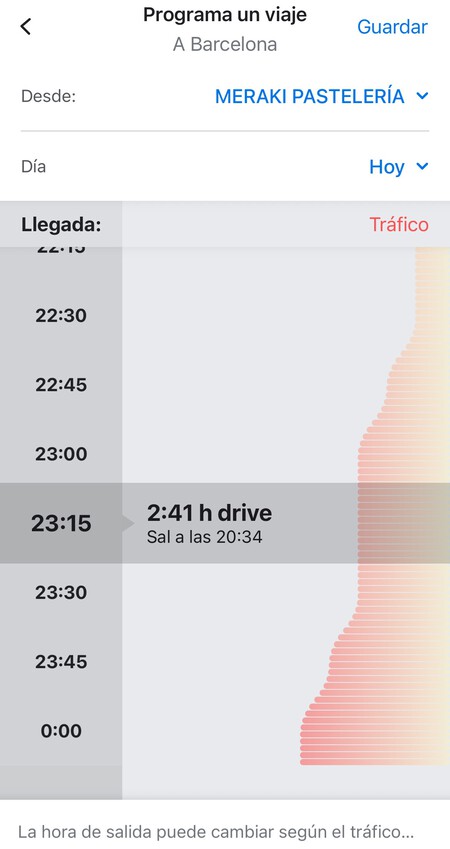
Esto no quiere decir que Waze no tenga un sistema para predecir el tráfico en tiempo real. Sin embargo, el sistema de Waze es menos intuitivo que el de Google Maps. Mientras que Google Maps predice los atascos y las rutas más lentas sobreescribiendo directamente el mapa, dándonos la opción de elegir fácilmente otra ruta, Waze revela cuáles son las horas más transitadas en las rutas en forma de una gráfica, tomando en cuenta los reportes que han hecho los usuarios en el pasado y la velocidad en tiempo real en la que están viajando. No obstante, ambas aplicaciones suelen acertar al estimar la cantidad de tiempo que tomará llegar a un lugar.
Claramente Waze tiene otras ventajas, como las incidencias que reportan los usuarios, la velocidad de Waze de determinar una ruta nueva si hay algún problema en la ruta que transitabas, y una interfaz que recuerda más a los dispositivos de GPS de hace más de una década. Son beneficios para el conductor. Google Maps, por su parte, tiene su propio encanto, sobre todo para ayudarnos a decidir si, quizás, vale la pena dejar el coche en casa y hacer ese viaje en Metro o en otro medio de transporte público, probablemente sea más rápido o cómodo. Y ni hablar de lo útil que es Maps cuando simplemente salimos a caminar.
Cómo ver el tráfico en la aplicación para móviles de Google Maps
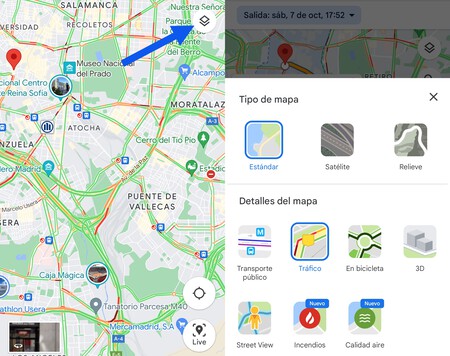
Para ver el tráfico marcado sobre el mapa en la aplicación de Google Maps para dispositivos móviles, sigue estos sencillos pasos:
- Abre la aplicación y selecciona tu destino y tu punto de partida.
- Presiona sobre indicaciones y selecciona el icono de coche.
- Presiona el botón de tres puntos que se encuentra al lado del punto de partida, y elige establecer hora de partida o llegada. Configura el horario en el que quieres hacer el viaje.
- Por último, presiona el icono con forma de capas apiladas (ver en la imagen anterior) y selecciona la opción “Tráfico”.
En Xataka Android | Google Maps en modo experto: 23 trucos y consejos para dominar al máximo la app de mapas
En Xataka | Waze: 27 funciones y trucos para exprimir al máximo este navegador GPS para el móvil






Ver 1 comentarios